Excel表格中的数据如何按颜色求和?操作步骤来了!
在财务工作中,我们可能会遇到这样一种情况,比如财务人员把数据逐一与凭证进行核对,将需要调整的数据单元格填充为了黄色背景。如下图所示。
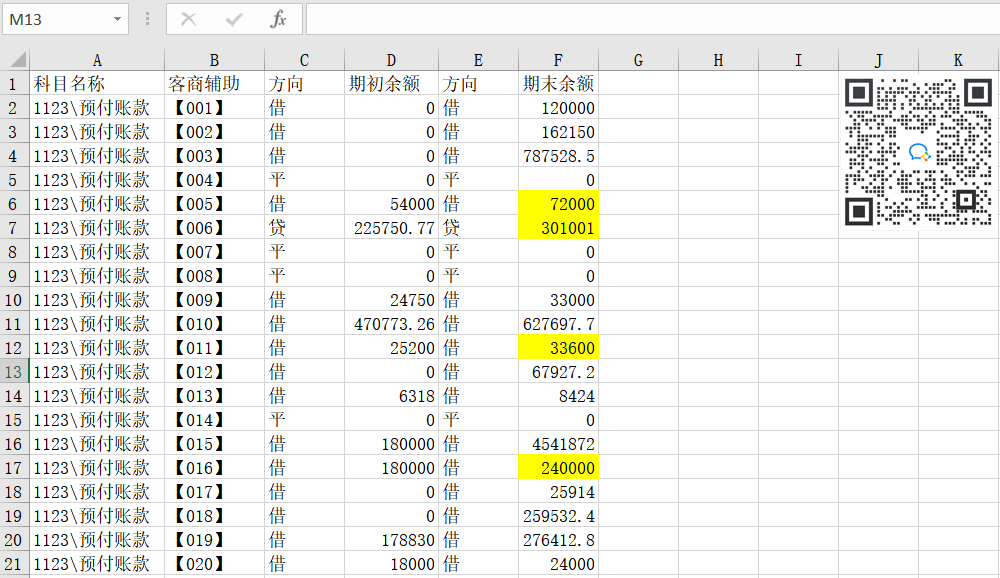
现在我们要汇总一下被填充了黄色背景的单元格合计金额有多少,应该如何操作呢?我们之前讲过一种方式是用筛选功能,按颜色筛选后再使用subtotal函数。但这次,我们希望收到表格的人可以同时看到计算结果,还能同时看到源数据,而且不需要对方再进行任何筛选操作了,应该怎么处理?
首先,我们选中F列,然后点击 ctrl+f 快捷键,在 “查找和替换” 功能框中,点击 右侧的 “格式“ ,我们要查找的格式是填充颜色 为 黄色的单元格,点击 “确定”按钮后 返回到 查找和替换功能框,点击最后一行的“查找全部”按钮。在下方查找结果里,可以看到被找到的单元格的位置,也就是背景填充色是黄色的单元格所在的位置。操作步骤如下图所示。
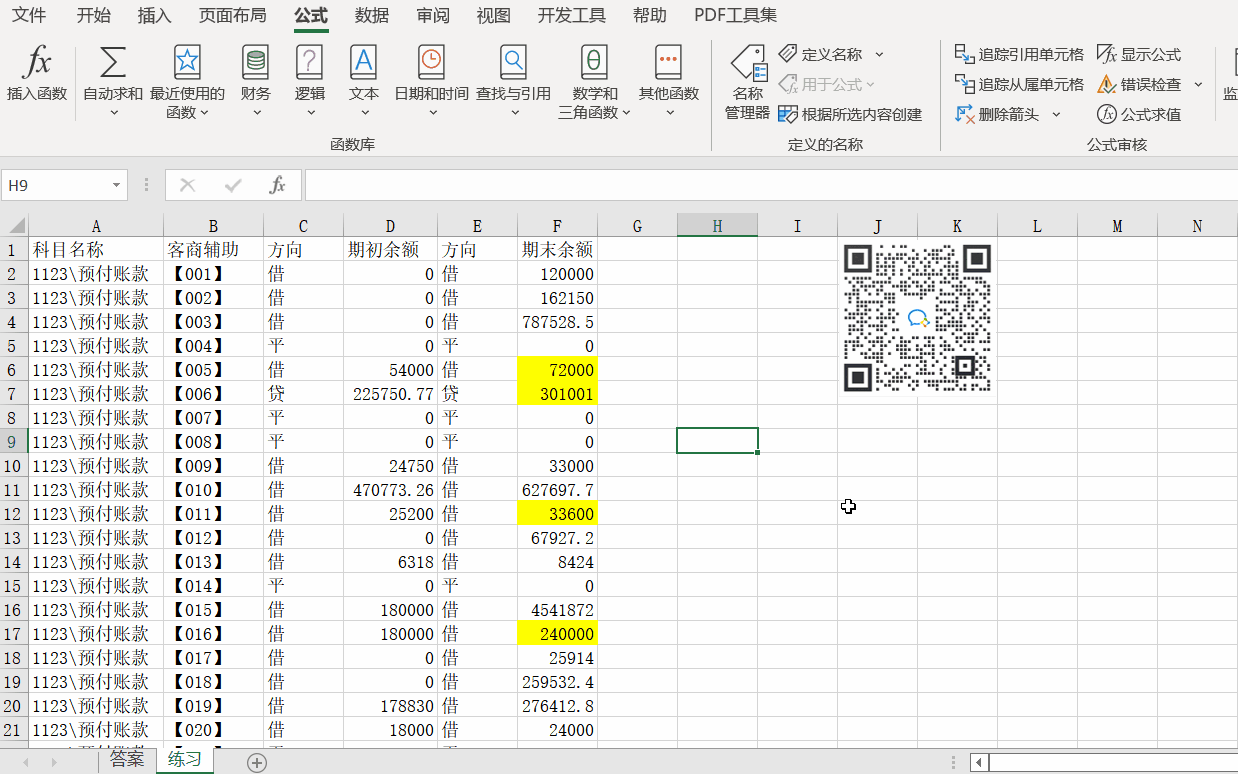
接下来,我们在查找结果里选中第一行,然后按住shift键不动,鼠标滑动右侧滚动条,点击查找结果中的最后一行,就把所有查找结果都选中了。然后,我们点击“公式”选项卡下的 “定义名称” 按钮。将所有这些选中的单元格定义为名称 “标黄”。定义完成后,我们点击“公式”选项卡下的 “名称管理器” 按钮,可以看到“标黄”这个名称所代表的数组具体的引用位置。操作步骤如下图所示。
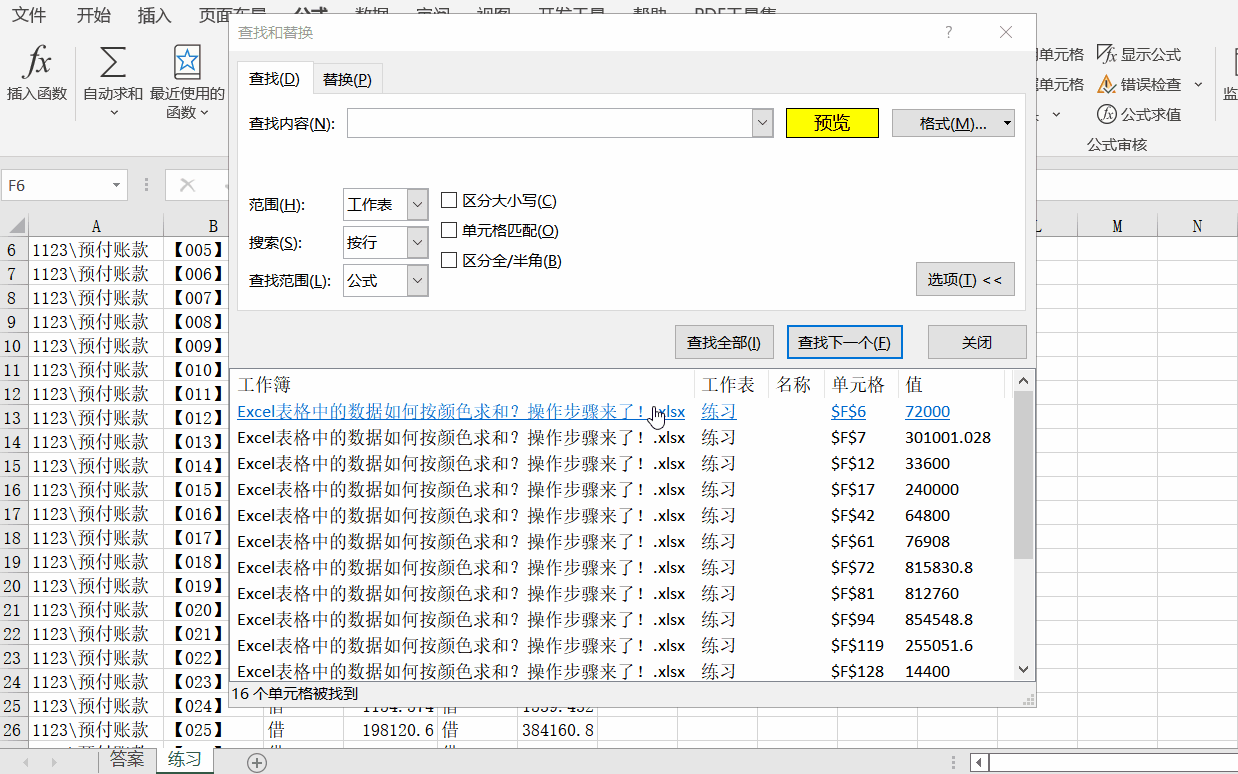
接下来我们在G2单元格输入=SUM(标黄),由于“标黄”两个字在当前表格中已经代表了特定的含义,可以看到,凡是F列标黄的单元格都用蓝线框了起来。点击回车,这样,所有背景颜色 填充为黄色的单元格的合计数 就都求出来了。
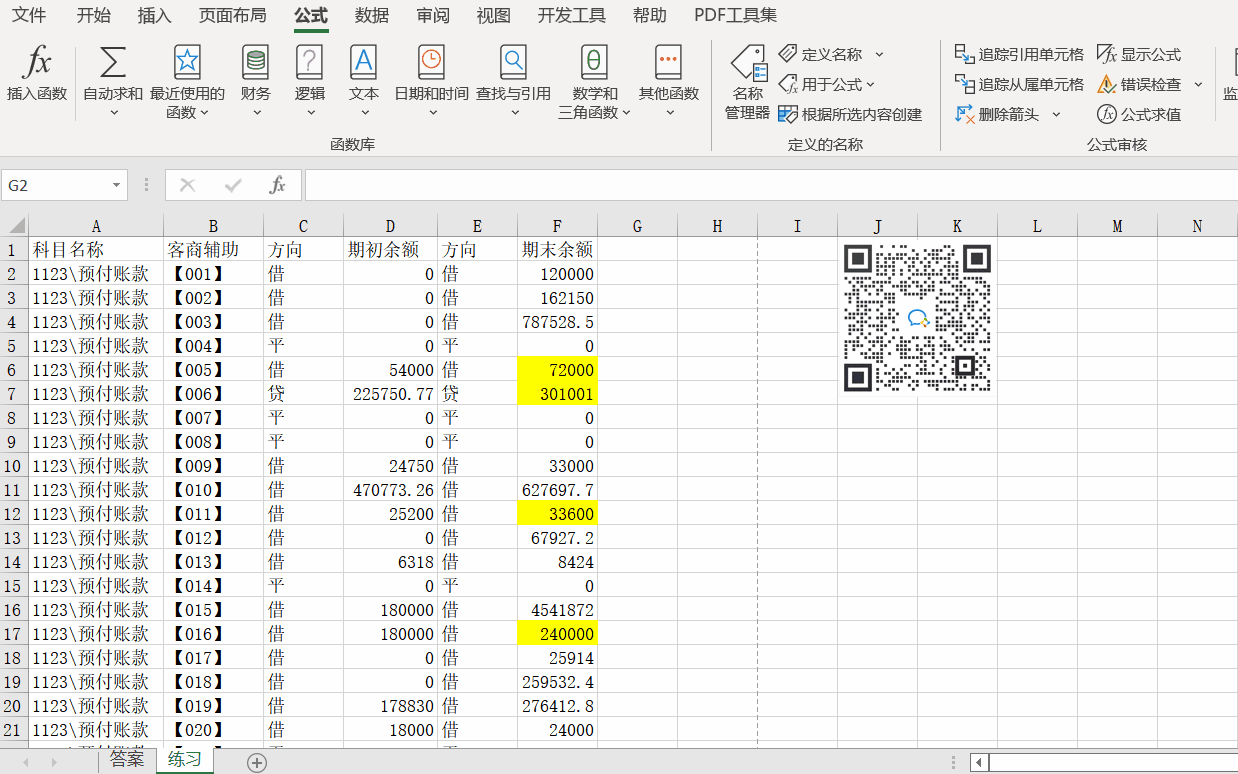
好了,Excel中按颜色求和的小技巧就给大家分享到这里。更多相关内容欢迎关注正保会计网校胡雪飞老师的《Excel函数公式应用训练营》,六大专题,21节直播+回播,提供练习资料,点击查看课程详情>>
本文为正保会计网校老师原创文章,转载请注明。
相关推荐:



